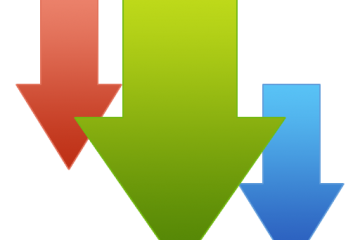Kendi televizyon show’unuzu yapmayı hiç arzulamış mıydınız? Bir web cam ve internet bağlantısından başka birşeye ihtiyacınız yok! Oyun olarak yapılan yayınlar gün geçtikçe daha popüler hale geliyor. Bir canlı yayın yapma programı ile canlı video yayını yapma artık internetin geleceği oldu ve yayına başlamak her zamankinden daha kolaydır.
Canlı Yayın Yapma Aracı Olarak Webcam’den Sunucu Hizmeti Veren Siteler Kullanma
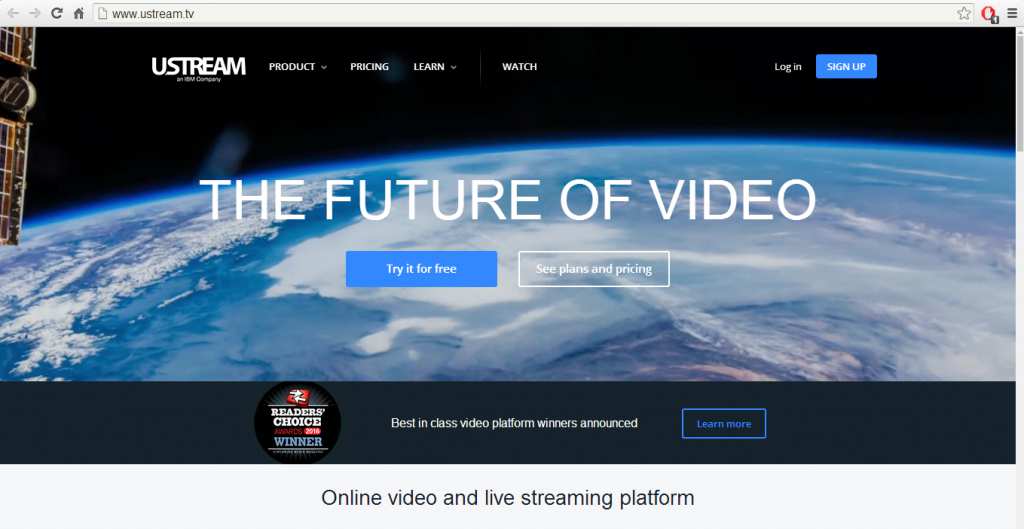
- Webcam’inizle canlı yayına başlayabilmek için, canlı yayın yapma sunucu hizmeti veren bir websiteye üye olmanız gerekmekte. Bu sunucu başkalarıyla bir yayın akışı paylaşabilmeniz için size bir band genişliği sağlayacaktır. Bu websitelerin birçoğu sinyal kodlayıcı indirmenize gerek kalmadan canlı yayına başlamanıza izin vermekte. Bu hizmeti sunan popüler siteler:
-Ustream
-Younow
-Bambuser
-Livestream
-Google+ Hangouts On Air
- Tüm canlı yayın yapma hizmeti sunan siteler, bu amaçla bir hesap oluşturmanızı gerektirmektedir. Hepsi ücretsiz hesap açma seçeneği sunmakta olup, birçoğu reklamları kaldırma ve daha çok izleyiciye ulaşmanızı sağlama karşılığında ücret talep etmektedir. Bu amaçlailk olarak bu host servislerinden birinde veya birkaçında hesap oluşturmalısınız.
- Hemen hemen tüm servis sağlayıcılar özel bir yazılım indirmeksizin canlı yayın yapabilmenizi sağlayabilir. Webde canlı yayın yapma servisleri bilgisayarınıza yüklediğiniz canlı yayın yazılımlarına göre biraz daha düşük kalitede yayın yapmanıza netice verir. Buna ilişkin yöntem siteden siteye değişebilir.
- Oluşturduğunuz hesaba ait bilgilerle şimdi oturumunuzu açın.
- Çoğu websitesinin sahip olduğu Broadcast Now veya Go Live gibi butonlarını kullanarak kendi kanalınızı veya yayın odanızı oluşturun.
- Flash programının webcam’inize erişmesine izin verin. Bunu tipik olarak sadece ilk seferde yapmanız gerekmekte olup, “Hatırla” veya “Daima İzin Ver” seçeneklerini kullanarak sonraki seferlerde direk yayına başlayabilirsiniz. Gerekmesi halinde bilgisayarınızdaki Flash programının sürümünü yükseltin.
- Web kameranız algılandığında canlı yayın yapmaya hemen başlayabilirsiniz.
- Daha yüksek kaliteli canlı yayın yapmak istiyorsanız bir yazılım yükleyebilirsiniz. Çoğu host servisi kendi yazılımının ücretsiz sürümünü sağlar veya Flash Media Live Encoder, Open Broadcaster Software gibi üçüncü taraf yazılımların kullanılmasına müsaade eder. Kendi canlı yayın kanalınızın ayarlarını tamamladıktan sonra, size sunulan gömme kodu kendi web sitenize koyabilirsiniz. Bunu yapabilmek için, bu kodu web siteniz için düzenlemeniz gerekir. Kendi kişisel erişiminiz yoksa, bu hususta web geliştiricinizle temasa geçin.
Canlı Yayın Yapma Programı Olarak Google+ ve Youtube Kullanma
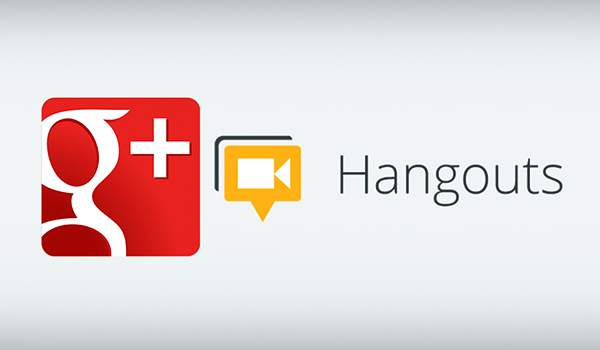
- Canlı yayının sunuculuğunu/host’unu beraber yapmak istediğiniz hesapla Youtube’a log in olun/oturum açın.
- Oturumu açtıktan sonra youtube.com/features adresindeki web sayfasını açın.
- “Canlı yayınlar/live streams” ibaresinin karşısındaki “etkinleştir/enable” butonunu tıklayın. Hesabınızın Good Standing (Güzel İtibar) sahibi olması gerekmektedir.
- Kurallar ve koşullar metnini okuyarak “Kabul Ediyorum” butonunu tıklayın.
- “Canlı yayın etkinliği yarat/Create live event” butonunu tıklayın.
- Açılan ekranda yapacağınız canlı yayına ilişkin temel detay bilgileri girin. Bu detay verileri başlık, tanım ve etiketleri içermektedir.
- Önünüze gelen ayarlarda etkinliği daha sonra başlatmayı ayarlayabilir veya canlı yayına hemen başlamayı seçebilirsiniz.
- Gizlilik ayarlarınızı yapmak için Public/Genel açılır menüsünü tıklayın. Halka açık/Public yayınlar herkes tarafından bulunup izlenebilir, Unlisted/listeye alınmamış yayınlar sadece bağlantı sahibi olduğunuz kişilerce erişilebilir, Gizli/Private yayınlar ise sadece Google+ hesaplarıyla oturum açmaları gereken belirli kişilerce görüntülenebilir.
- “Hızlı/Quick” seçeneğini işaretlemeyi unutmayın. Bu sadece Hangouts eklentisini ve webcam’inizi kullanan Google+ Hangouts On Air’i etkinleştirecektir. Özel/Custom seçeneği ise, daha ayrıntılı etkinliklere mahsustur ve kendi şifreleme programınızı kullanmayı gerektirir.
- Şimdi Gelişmiş ayarlar/Advanced Settings’i seçin. Burada yorumlarla ilgili tercihinizi, yaş kısıtlamasını, istatistikleri, yayın ertelemeyi ve diğer detayları ayarlayabilrsiniz.
- Google+ Hangouts’u başlatmak için Go Live Now/Canlı yayına Başla butonunu tıklayın. Eğer Google+ eklentisini yüklememiş iseniz, bu indirmeye yönlendirileceksiniz.
- Video’nun ara belleğe alınmasını bekleyin. Hangouts penceresi açılacak ve webcam’iniz çalışmaya başlayacaktır. Ekranın alt kısmında yayına başlama yüzdesini göreceksiniz. Bu oran belirli bir düzeye geldikten sonra canlı yayına başlayabilirsiniz.
- Yayına Başla’yı tıklayın ve Ok’i tıklayarak doğrulayın. Bu suretle 8 saate kadar canlı yapmanız mümkün bulunmaktadır.
- Hangouts’daki Kumanda Odası/Control Room tuşuna tıklayarak izleyicilerinizi yönetebilirsiniz. Bu seçenek yayınınızın akışını bozanların sessize alınmasını veya yayını izlemelerinin engellenmesini sağlamaktadır.
- Hangouts penceresinin alt kısmındaki Bağlantılar/Links butonunu tıklayarak yayınınızı paylaşmanız ve gömme bilgilerini elde etmeniz mümkün olmaktadır. Kısa url yayınınızı Twitter veya başka sosyal medya platformlarında yayını paylaşmanızı sağlarken, gömme kodu ise canlı yayın videonuzu blog’unuzda paylaşmanızı sağlayacaktır.
- Bu video ayrıca Youtube kanalınızda da gösterilecektir.
Bu yazımızda canlı yayın yapma programı kullanarak nasıl canlı yayın yapabileceğinizi ve en meşhur canlı yayın programlarını göstermeye çalıştık.